android版MT4(メタトレーダー4)でゲーターオシレーターを設定する方法
android版MT4アプリで、ゲーターオシレーターを設定する方法を紹介します。
ゲーターオシレーターは、3本の移動平均線で構成されるアリゲーターをベースにしたテクニカル指標です。
アリゲーターの長期線と中期線の絶対差を上側(プラス側)のヒストグラムで、中期線と短期線の絶対差を下側(マイナス側)のヒストグラムで示します。
MT4ではビル・ウィリアムズ系のインジケーターに属し、メインチャート下のサブチャートに表示されます。
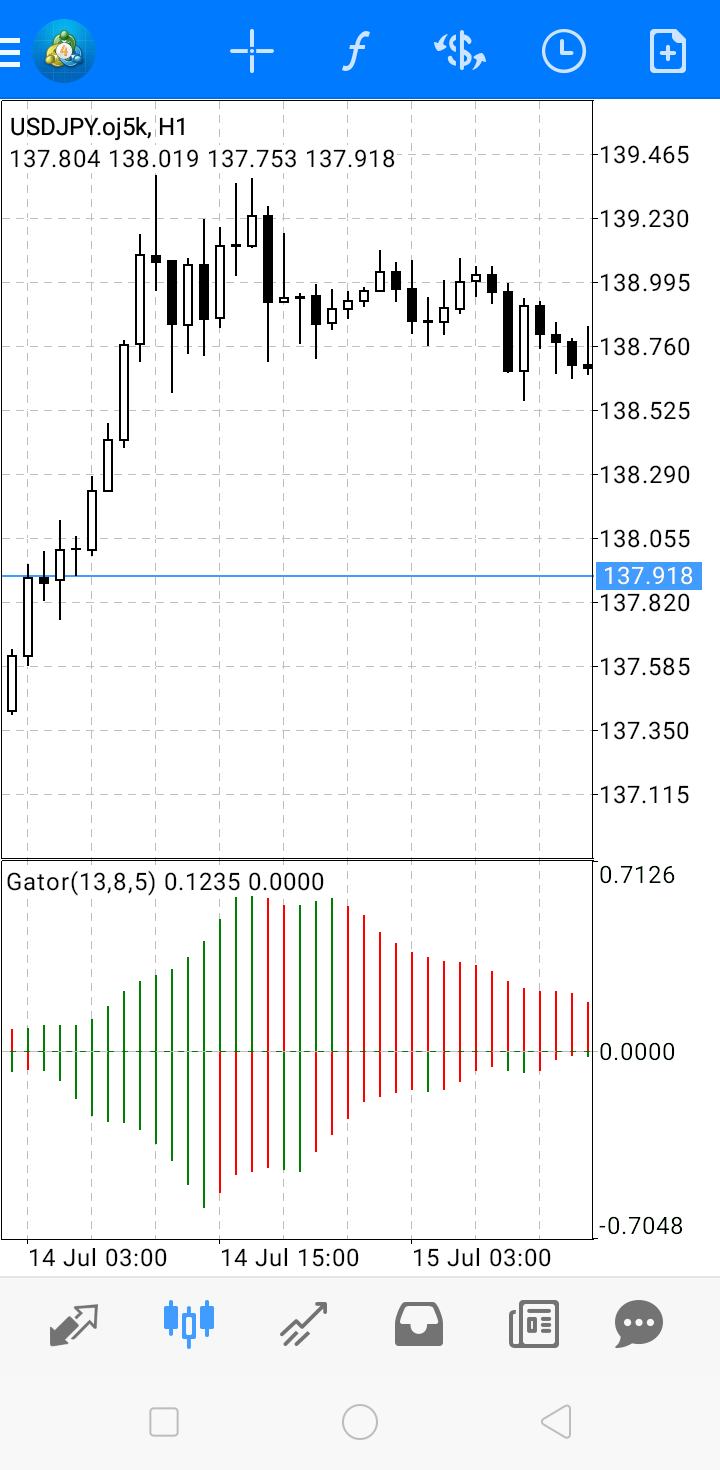
ゲーターオシレーターをチャートに追加する方法
android版MT4アプリで、チャート上にゲーターオシレーターを追加する方法は次の2通りです。
- A.チャート画面上部にあるインジケーターアイコンをタップ。
- B.チャート画面の任意の場所をタップすると出てくる円形メニューのインジケーターアイコンをタップ。
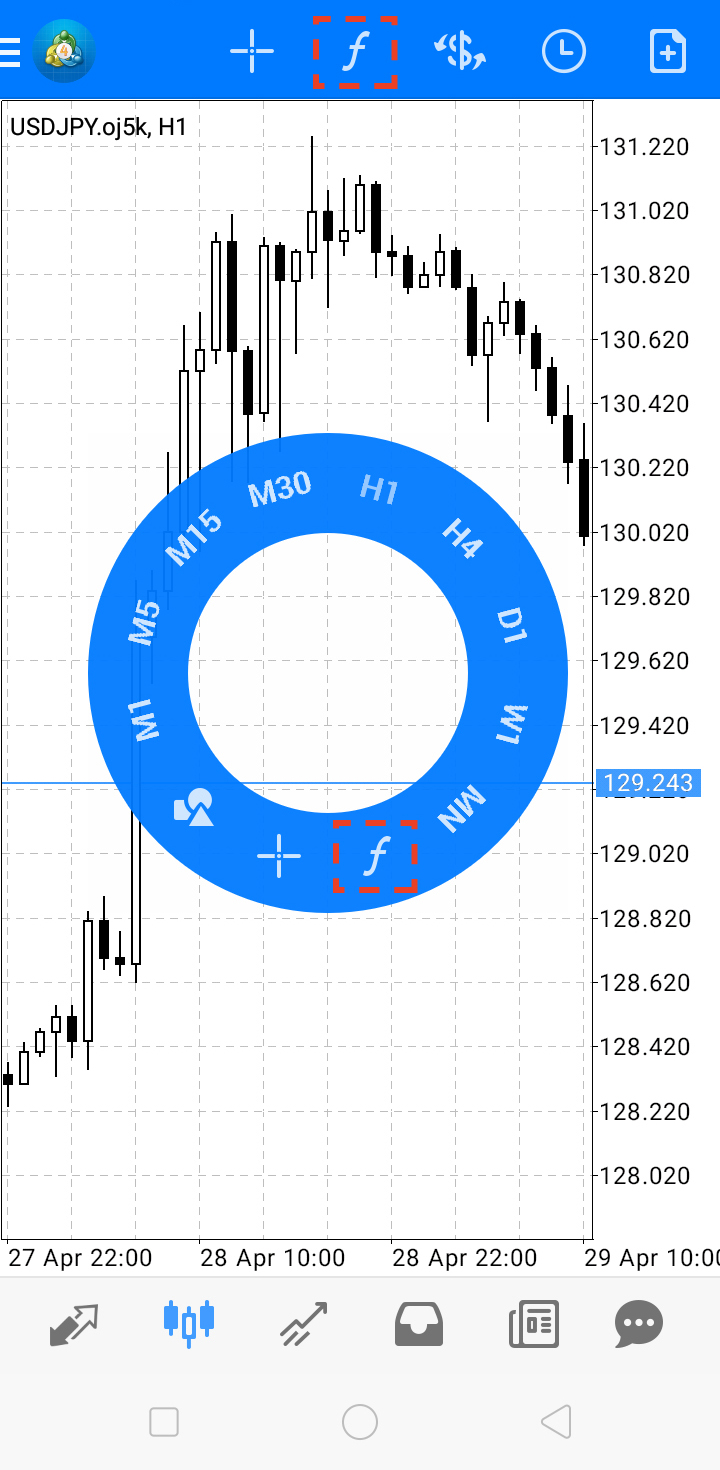
続いて、表示されるリストの「ビル・ウィリアムズ」の中から「Gator Oscillator」を選択します。
MT4のインジケーターは、英語表記です。
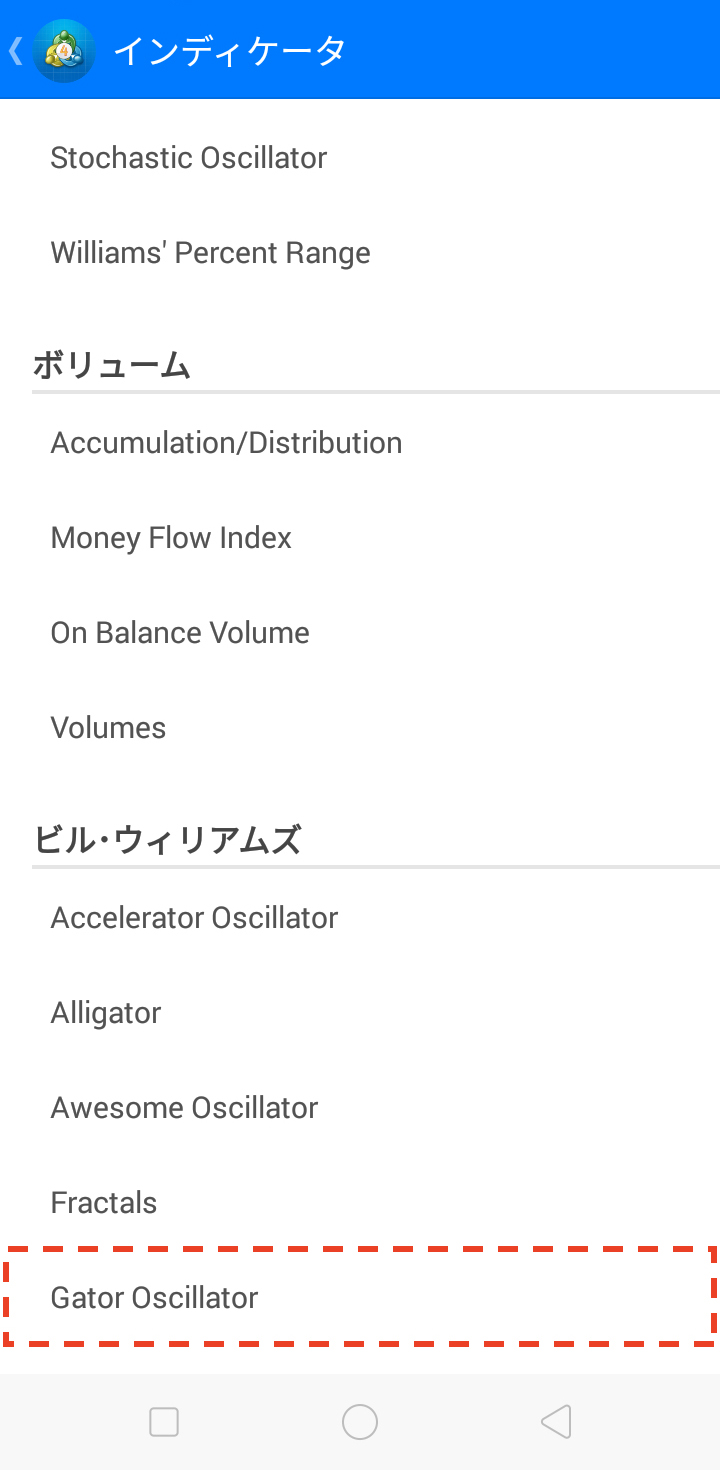
ゲーターオシレーターの設定画面の使用方法
ゲーターオシレーターを選択すると、設定画面が表示されます。ここでさまざまな設定を行います。
ゲーターオシレーターの基となるアリゲーターは、3本の移動平均線をワニに見立てたインジケーターで、長期線がワニの顎(ジョウズ)、中期線が歯(ティース)、短期線がリップス(唇)を表します。
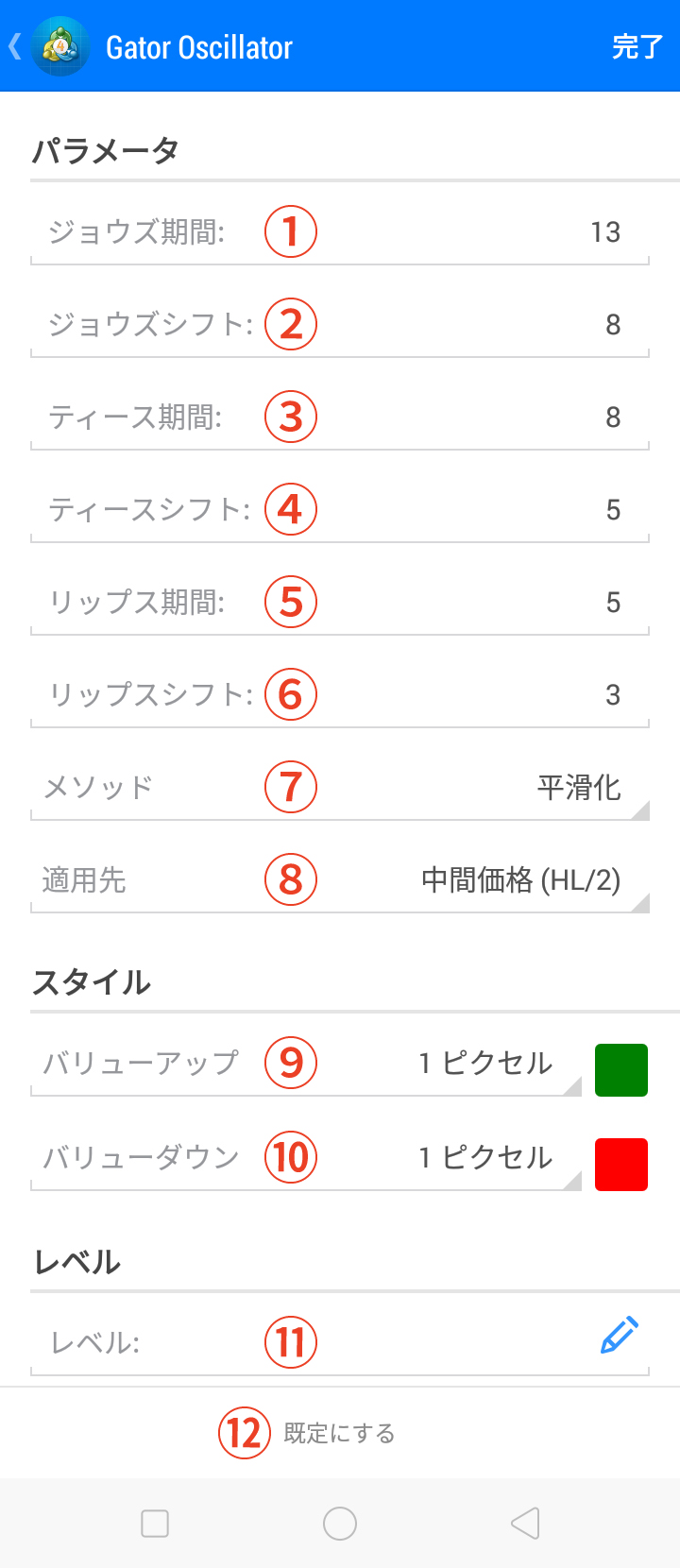
①ジョウズ期間
長期の移動平均線を算出する期間を設定します。
デフォルトの期間は「13」です。
②ジョウズシフト
長期の移動平均線をシフトする期間を設定します。
デフォルトの期間は「8」です。
③ティース期間
中期の移動平均線を算出する期間を設定します。
デフォルトの期間は「8」です。
④ティースシフト
中期の移動平均線をシフトする期間を設定します。
デフォルトの期間は「5」です。
⑤リップス期間
短期の移動平均線を算出する期間を設定します。
デフォルトの期間は「5」です。
⑥リップスシフト
短期の移動平均線をシフトする期間を設定します。
デフォルトの期間は「3」です。
⑦メソッド
ゲーターオシレーターに用いる移動平均線の種類を、次の中から選択します。
デフォルトの種類は「平滑化」です。
⑧適用先
移動平均線を算出する価格を、次の中から選択します。
デフォルトの価格は「中間価格 (HL/2)」です。
⑨バリューアップ
上昇ヒストグラム(プラス側では前回の値より大きかった場合のヒストグラム、マイナス側では前回の値より小さかった場合のヒストグラム)の太さと色を変更できます。
⑩バリューダウン
下降ヒストグラム(プラス側では前回の値より小さかった場合のヒストグラム、マイナス側では前回の値より大きかった場合のヒストグラム)の太さと色を変更できます。
⑪レベル
サブチャートの指定した水準に、水平線を追加することができます。
レベルの設定画面上部にある「+」をタップすると、その下に数値を入力する欄が追加されるので、そこで水平線を表示したい水準を指定しましょう。
追加した水平線は、「スタイル」で線の太さと色の変更が可能です。
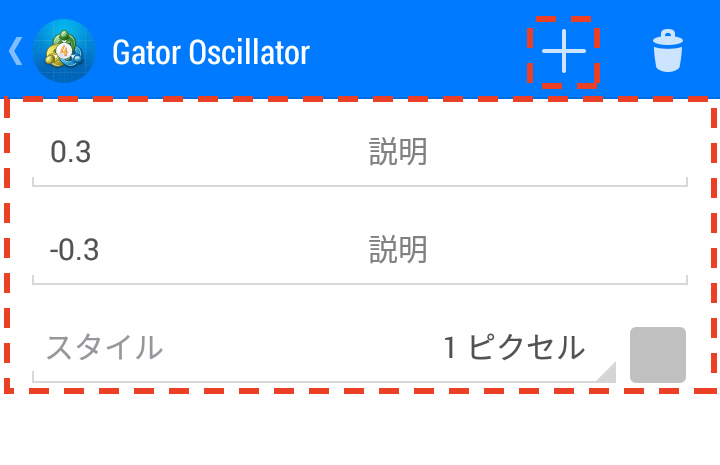

⑫既定にする
「既定にする」をタップすると、設定がデフォルトに戻ります。
android版MT4の操作方法を学びたい方へオススメコンテンツ

OANDA証券では、インジケーターの設定方法、成行注文や指値注文といった様々な注文方法のやり方、チャートの色や時間軸の変更方法といった基本操作など、android版MT4の操作方法に関するあらゆる記事の提供を行っています。
またOANDA証券では、お客様の声を元に約70種類以上のMT4に関するオリジナルインジケーターを開発しており、実際の取引ですぐに役立ちます(※オリジナルインジケーターの設定はPC版のみ可能)。
OANDA証券の口座をお持ちの方は、自由にダウンロードをして利用できるので、ぜひ口座開設を検討してください(※一部、会員ステータスによるダウンロード制限あり)。
さらに専門家によるテクニカル分析の使い方も解説しているので、ぜひ参考にしながら取引にお役立てください。
本ホームページに掲載されている事項は、投資判断の参考となる情報の提供を目的としたものであり、投資の勧誘を目的としたものではありません。投資方針、投資タイミング等は、ご自身の責任において判断してください。本サービスの情報に基づいて行った取引のいかなる損失についても、当社は一切の責を負いかねますのでご了承ください。また、当社は、当該情報の正確性および完全性を保証または約束するものでなく、今後、予告なしに内容を変更または廃止する場合があります。なお、当該情報の欠落・誤謬等につきましてもその責を負いかねますのでご了承ください。




